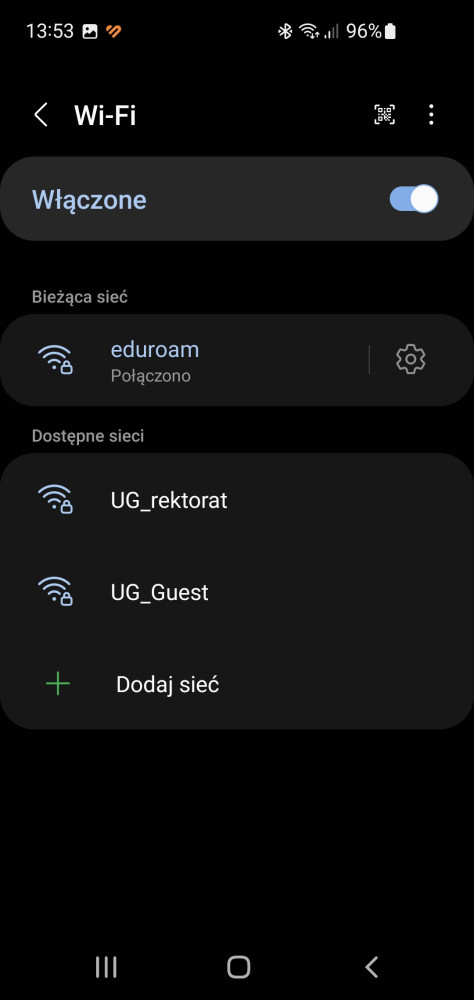Konfiguracja połączenia z eduroam w systemie Android (10 i nowsze)
Krok I. Pobranie certyfikatu
- Logujemy się na swój Portal (Studenta lub Pracownika): ps.ug.edu.pl lub pp.ug.edu.pl
- W lewym menu wybieramy "Sieć bezprzewodowa na UG" i stamtąd wchodzimy na:
"Wygeneruj i pobierz certyfikat prywatny":
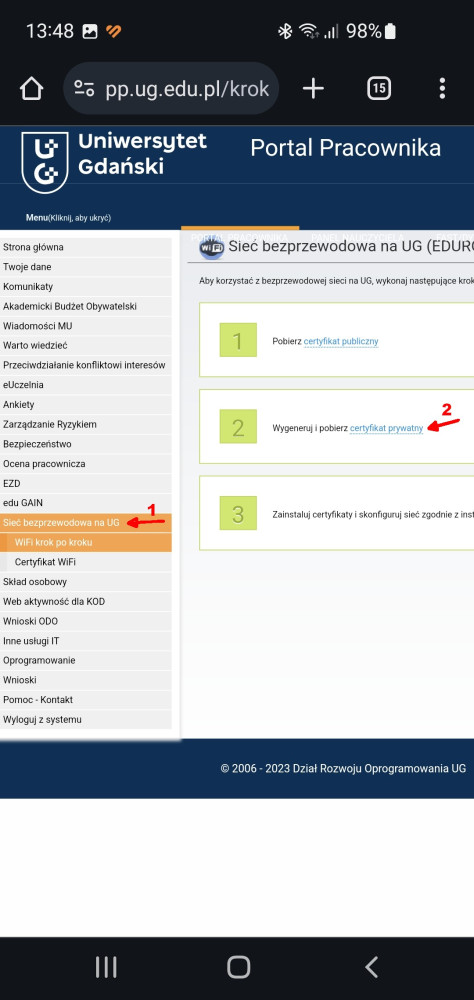
- Pobieramy certyfikat prywatny (jeśli to nasz pierwszy raz to najpierw musimy go wygenerować):
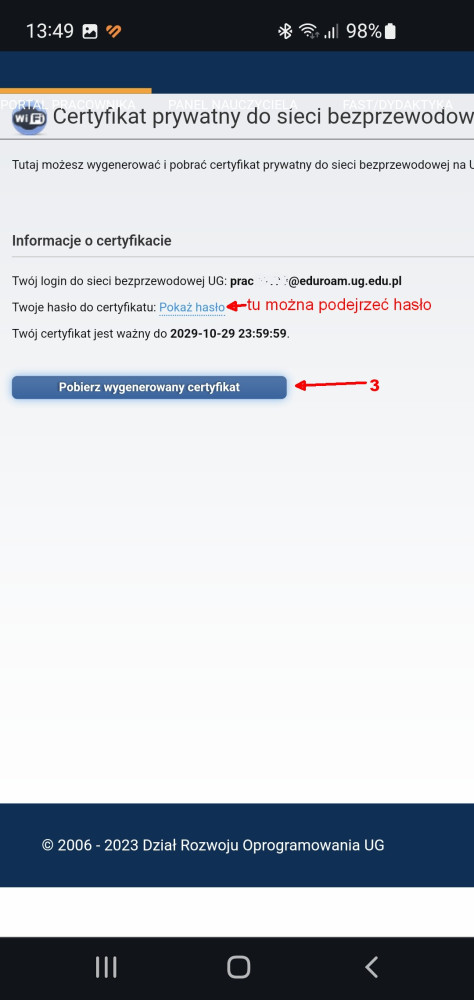
- Zgrywamy certyfikat na urządzenie:
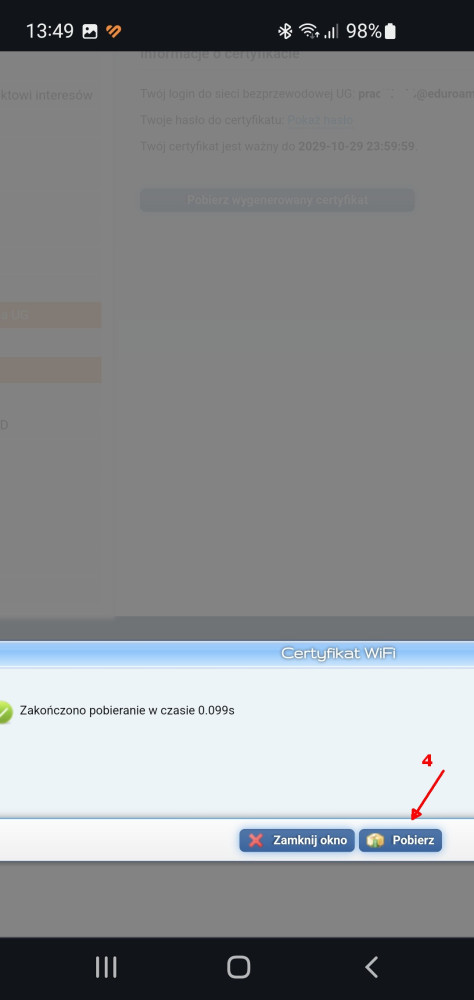
- Następnie Android powinien automatycznie przenieść nas do instalowania certyfikatów.
Krok II. Instalacja certyfikatu
-
Podajemy hasło do certyfikatu prywatnego, które wpisaliśmy na Portalu w momencie generowania certyfikatu (można je podejrzeć na Portalu) i klikamy OK:
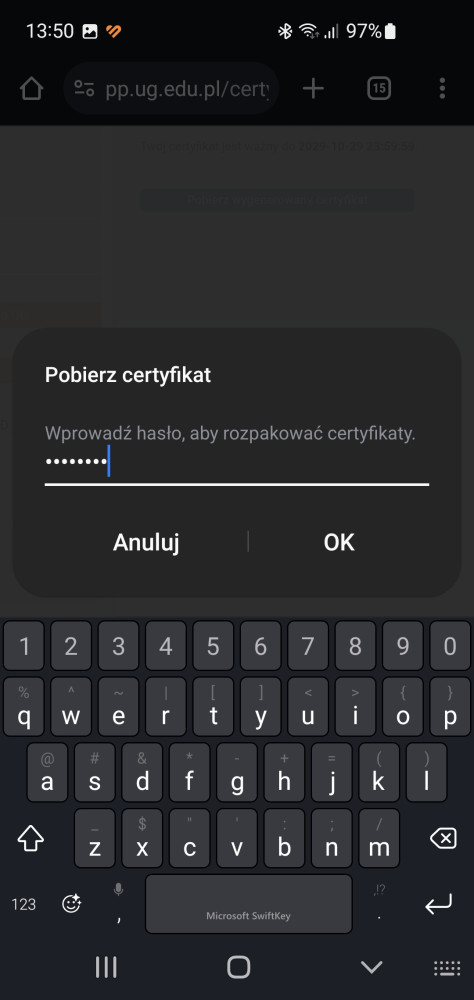
- Wybieramy instalację jako Certyfikat Wi-Fi i klikamy OK:
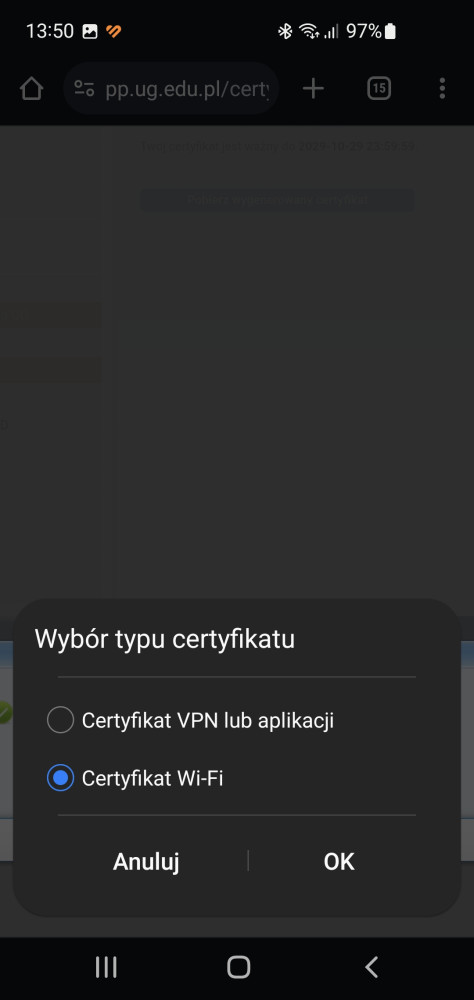
- Zostawiamy domyślną nazwę i klikamy OK
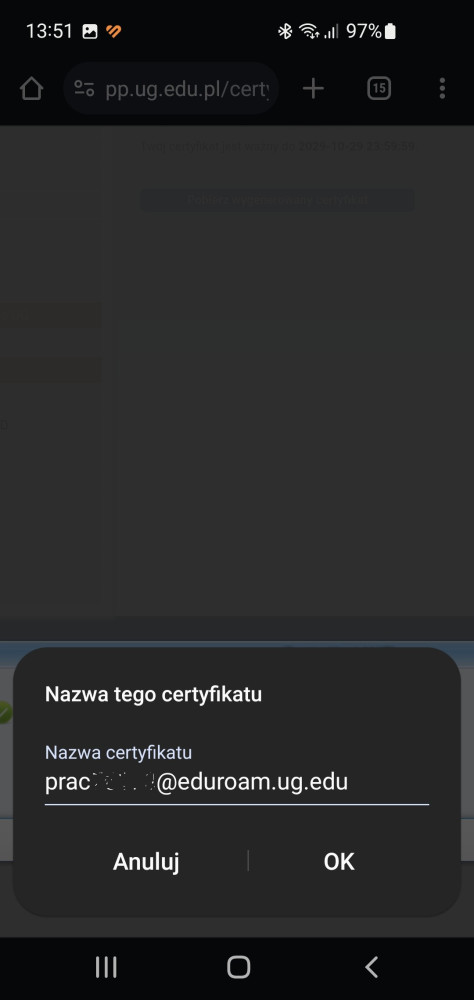
- Po poprawnej instalacji powinniśmy zobaczyć komunikat "Zainstalowano certyfikat Wi-Fi":
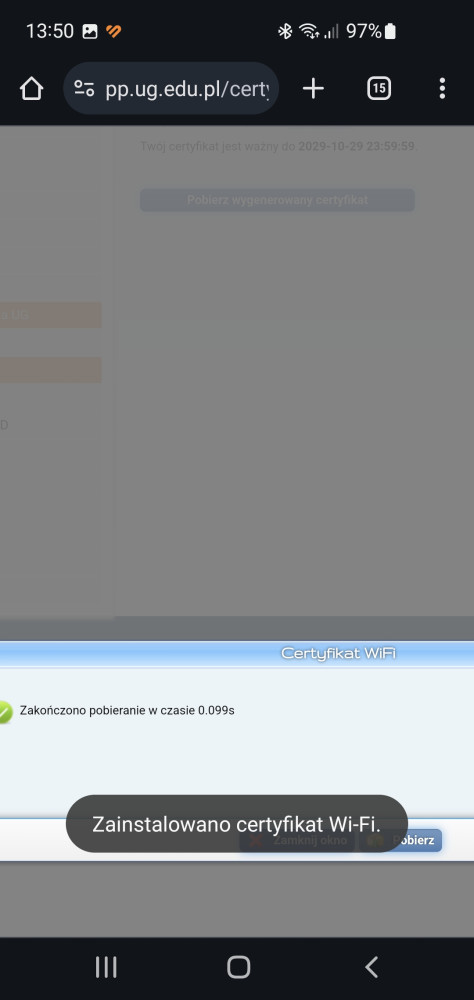
- Jeżeli nigdy wcześniej nie korzystaliśmy z tego typu połączeń, telefon poprosi o ustawienie hasła do magazynu danych logowania. Wymyślamy bezpieczne hasło, minimum 8-znakowe, które musimy zapamiętać (telefon może o nie prosić przy próbie połączenia z eduroam).
- Telefon może nakazać USTAWIENIE blokady ekranu. Poprosi wtedy o wymyślenie hasła lub wzoru, które będzie trzeba podawać po każdym wyłączeniu ekranu.
Krok III. Konfiguracja połączenia
- Włączamy Wi-Fi będąc w zasięgu sieci eduroam, wchodzimy w Ustawienia -> Wi-Fi, szukamy identyfikatora eduroam i wybieramy tę sieć:
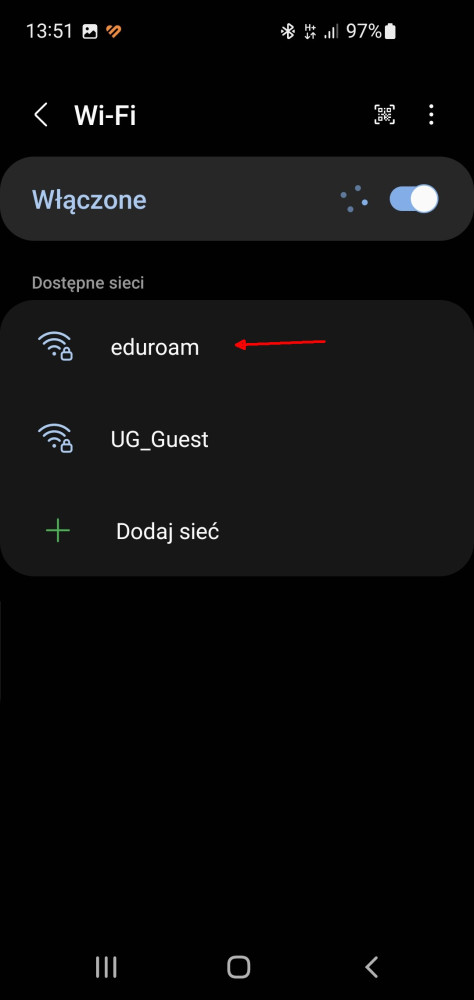
- Konfigurujemy połączenie wypełniając kolejno pola:
- Metoda EAP: TLS,
- (w niektórych urządzeniach): Uwierzytelnienie Phase 2: MSCHAPV2,
- Tożsamość: login@eduroam.ug.edu.pl, gdzie login może mieć postać:
- sXXXXXX - XXXXXX jest numerem indeksu studenta;
- d00YYYY - 00YYYY jest numerem indeksu doktoranta;
- pracZZZZZ– ZZZZZ jest numerem pracownika UG.
- Certyfikat CA: Używaj certyfikatów systemowych
- Stan certyfikatu online: Nie sprawdzaj
- Domena: ug.edu.pl
- Certyfikat użytkownika: <wybieramy z listy nasz certyfikat prywatny>
- (niektóre urządzenia) Tożsamość anonimowa: pozostawiamy puste,
- (niektóre urządzenia) Hasło sieci bezprzewodowej: hasło do certyfikatu prywatnego, (można je znaleźć na swoim Portalu w zakładce „Sieć bezprzewodowa na UG -> Certyfikat prywatny”.)
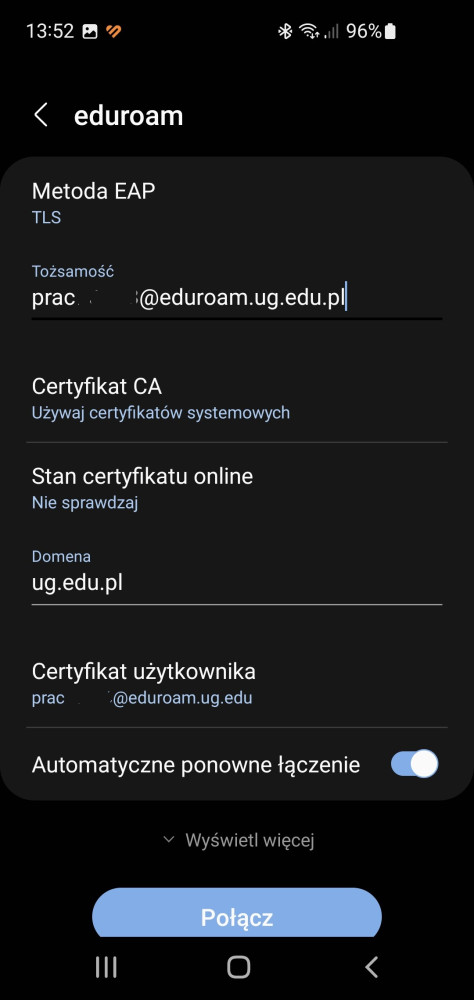
- Wybieramy POŁĄCZ i po chwili telefon powinien poprawnie ustanowić połączenie z siecią eduroam: